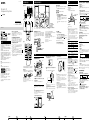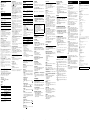CMT-CX5iP (CT) 4-278-004-73 (1)
操作使用前的準備工作控制器的位置
主機(頂部)
主機(前面)
後面
遙控器
本手冊主要說明使用遙控器的操作,但使用主機上
具有相同或相似名稱的按鈕也可進行相同的操作。
使用遙控器
將電池艙蓋推開並取下來,然後插入兩顆R6(AA大
小)電池(非附件),先以端配合如下所示的極性。
遙控器的使用注意事項
在通常使用的情況下,電池可以使用大約6個月。
請勿混用新舊電池或不同類型的電池。
如果很長一段時間不使用遙控器,請將電池取出來,以免電池
漏液和腐蝕造成傷害。
若要使用iPod/iPhone
使用前先將面板
向上推,然後把Dock轉接器插入
Dock。使用iPod時,要使用iPod所附的Dock轉接器。
使用iPhone時,要使用系統所附的Dock轉接器。關
於Dock轉接器的詳細資訊,請參考Dock轉接器所附
的說明。
Dock轉接器
iPod/iPhone
接頭
播放CD/MP3光碟
1 選擇CD功能。
反覆按FUNCTION +/
。
2 插入光碟。
將光碟插入光碟槽,標籤面需朝前。
插入光碟,標籤
面需朝前。
彈出光碟
3 開始播放。
按(播放)
。
註
開啟系統時,顯示屏上出現“No Disc”時才會將光碟吸入光
碟槽。請勿在“No Disc”出現前推入光碟。
請勿插入非標準形狀的光碟(例如,心形、方形、星形)。光
碟可能掉入系統中導致受損而無法修復。
按主機上的(彈出)然後重新插入光碟槽中出現的光碟時,
請勿只是推入光碟。應先從光碟槽中取出光碟,然後再重新插
入。
光碟已一半插入光碟槽時請勿關閉系統。那樣可能會造成光碟
掉落。
請勿在光碟上貼膠帶、貼紙或塗膠,這可能會造成故障。
彈出光碟時,請拿住光碟邊緣。請勿碰觸表面。
系統關閉時請勿將光碟推入光碟槽。那樣可能會造成系統故障。
請勿插入有轉接器的8公分光碟。那樣可能會造成系統故障。
其他操作
要 按
暫停播放
(暫停)
。若要恢復播放,
再按一下按鈕。
停止播放
(停止)
。
選擇MP3光碟上的
一個資料夾
反覆按 (選擇資料夾)+/
。
選擇一個曲目或
檔案
(後退)/(前進)
。
尋找曲目或檔案
中的一個點
播放時按住(倒轉)/(快
速前進)
,並在要找的點上放
開按鈕。
選擇反覆播放
反覆按REPEAT
直到“REP”或
“REP1”出現。
彈出光碟
本機
上的。
若要改變播放模式
播放機停止時反覆按PLAY MODE
。您可以選擇一
般播放模式(“ ”代表光碟上資料夾中的所有MP3
檔案)、隨機播放模式(“SHUF”或“ SHUF*代表
資料夾隨機播放的”)或編程播放模式(“PGM”)。
* 播放CD-DA(音頻)光碟時, (SHUF)播放執行的操作和一
般(SHUF)播放一樣。
關於反覆播放的注意事項
“REP1”表示一個曲目或檔案會被反覆播放直到您停止播放為止。
關於隨機播放模式的注意事項
隨機播放模式設定為“SHUF”時,系統會隨機播放光碟上的所
有曲目或檔案。隨機播放模式設定為“ SHUF”時,系統會
隨機播放選定資料夾中的所有曲目或檔案。
關閉系統時,選定的隨機播放模式(“SHUF”或“ SHUF”)
會被清除,播放模式會回到一般播放模式(“ ”)。
關於播放MP3光碟的注意事項
請勿將其他類型的曲目或檔案或者不必要的資料夾儲存在有
MP3檔案的光碟上。
沒有MP3檔案的資料夾會被跳過去。
MP3檔案會按照記錄在光碟上的順序播放。
系統只能播放有“.mp3”副檔名的MP3檔案。
即使檔案名稱有“.mp3”副檔名,如果實際的檔案不同,播放
此檔案可能會產生很高的雜音,而這可能會損壞喇叭系統,系
統可能會故障。
數目的上限:
資料夾是255個(包括根資料夾)。
MP3檔案是511個。
一片光碟上可以包含的MP3檔案和資料夾是512個。
資料夾的層級(檔案的樹狀結構)是8層。
不保證能夠與所有MP3編碼/寫入軟體、錄製裝置以及錄製媒體
相容。不相容的MP3光碟可能會產生噪音或中斷音頻,或者根
本不能播放。
關於播放多階段作業光碟的注意事項
如果光碟上的第一個作業階段是CD-DA作業階段,不論作業階
段的格式為何,光碟上的其他作業階段都會無法辨識,只有第
一個作業階段中的CD-DA曲目可以播放。
如果第一個作業階段的格式是CD-ROM而且後面的作業階段是以
相同的格式記錄,系統就會按照多作業階段繼續播放MP3檔案,
直到遇到以不同格式記錄的另一個作業階段為止。
製作您自己的節目(編程播放)
1 選擇CD功能。
反覆按FUNCTION +/
。
2 選擇播放模式。
播放機停止時反覆按PLAY MODE
直到“PGM”出
現。
3 選擇您要的曲目或檔案編號。
反覆按/
直到您要的曲目或檔案編號
出現。
編排音頻檔案的節目時,反覆按 +/
以選
擇您要的資料夾,然後選擇您要的檔案。
選定的曲目或檔案
編號
選定的曲目或檔案的總
播放時間
4 為選定的曲目或檔案編排節目。
按
輸入選定的曲目或檔案。
5 重複步驟3到4將其他曲目或檔案編入節目中,最
多可以編入25個曲目或檔案。
6 若要播放您所編排的曲目或檔案,請按
。
節目可以使用到您從光碟槽取出光碟或拔掉電
源線為止。
若要再度播放相同的節目,請按
。
要取消編程播放時
播放機停止時反覆按PLAY MODE
直到“PGM”消失。
若要刪除節目中的最後一個曲目或檔案
播放機停止時按CLEAR
。
檢視節目資訊
反覆按DISPLAY
。
收聽廣播
1 選擇TUNER功能。
反覆按FUNCTION +/
。
2 進行調諧。
自動掃描
反覆按TUNING MODE
直到“AUTO”出現,然後
按+/
。電臺調準之後就會自動停止掃描,然
後“TUNED”和“STEREO”(僅限於立體聲節目)
會在顯示屏中亮起。
如果“TUNED”沒有亮起,而且對於FM電臺的掃描
沒有停止,按
停止掃描,然後進行手動調諧
(請看下文)。
調準到提供RDS服務的FM電臺時,例如服務名稱或
電臺名稱的資訊都是由廣播提供。
手動調諧
反覆按TUNING MODE
直到“AUTO”和 “PRESET”
消失,然後反覆按+/
,以調準到您要的電臺。
提示
若要減少微弱FM立體聲電臺的靜電雜訊,反覆按FM MODE
直
到“MONO”出現,以關閉立體聲接收。
預設無線廣播電臺
1 調整要收聽的電臺。
2 按下TUNER MEMORY
以選擇調諧器記憶模式。
3 反覆按+/
以選擇您要的預設編號。
如果選定的預設編號已經指定給另一個電臺,該
電臺就會被新的電臺取代。
4 按
以儲存電臺。
5 反覆進行步驟1至4以儲存其他電臺。
最多可以預設20個FM電臺。
6 若要調出預設的無線廣播電臺,反覆按TUNING
MODE
直到“PRESET”出現,然後反覆按+/
以選擇您要的預設編號。
FM天線
找出一個接收品質良好的地方和方向,然後設定天
線。
天線要遠離喇叭線和電源線以免接收到雜訊。
喇叭
將喇叭線連接到本機的SPEAKERS插孔。
電源
1 將電源線連接到交流電轉接器。
2 將交流電轉接器連接到主機,然後將電源線插到
牆上的電源插座中。
展示出現在顯示屏中。當您按
時,系統會
開機,展示自動結束。當您關閉系統時,展示會
再次出現於顯示屏中。
當您設定時鐘時,系統會進入省電模式,並取消
展示。
不使用iPod/iPhone時面板要保持關閉。
若要取下Dock轉接器,請用您的指甲或扁平的東西
從轉接器內的溝槽將它拉起來。
關於iPhone的Dock轉接器
轉接器編號顯示於Dock轉接器底部。
iPod請使用iPod所附的Dock轉接器,或向Apple Inc.
購買相容的dock轉接器。
:適用iPhone
:適用iPhone 3G及iPhone 3GS
:適用iPhone 4
安裝
將腳架裝到系統
拉片
拉片
拉片
取下
腳架
1 將腳架的拉片插入主機的溝槽部分。
2 按住腳架底部,同時將腳架的拉片插入主機的溝
槽部分。
從系統取下腳架
按住腳架底部,同時從主機拔出腳架的拉片。
將系統掛在牆壁上
可將系統安裝到牆壁上。先從主機取下腳架再進行
安裝。
註
確定已從牆上的電源插座拔下電源線後再進行安裝。
使用適合牆壁材料和強度的螺絲。有關安裝、牆壁材料或螺絲
的資訊,請聯繫五金行或專業安裝人員。
牆壁強度不足或使用不正確的螺絲可能導致系統掉落受損,還
可能造成人員受傷。
1 將所附的掛墊裝在喇叭和主機後面。
貼上掛墊的
位置
2 準備適合主機與喇叭背面的孔使用的螺絲(非附
件)。請參閱下圖說明。
主機和喇叭背面的孔
4.6公釐
10公釐
3 將螺絲鎖入牆壁並鎖緊。市售螺絲的長度應為3到
4公釐。
以垂直方向將系統安裝到平坦牆面的強化區域。
3到4公釐
190公釐
提示
喇叭和主機緊靠著安裝時,如本手冊圖解所示,利用下半
部的標記將螺絲鎖入牆壁。
主機的螺絲和喇叭間的距離最少90公釐。若要保留主機與
喇叭間的空間來安裝系統,請先調整喇叭線的長度,再安
裝系統。
您可如圖所示,將喇叭線沿著主機背面的突出部位繞起來。
4 將系統懸掛到螺絲上。
系統背面的孔與螺絲對齊,然後將系統懸掛到4根
螺絲上。
喇叭的後面
註
確定螺絲都適當對齊,讓螺絲頭部均等突出到足夠插入主機和
喇叭背後的孔中。
請注意,若人員或物體不小心碰撞到懸掛在牆壁上的系統時,
系統可能會掉下來。
請勿在懸掛於牆壁的系統上面吊掛或放置任何東西。
系統產生的熱或灰塵可能造成壁紙剝落或變色,要視牆壁的材
料而定。
Sony不負責因為安裝不當、牆壁強度不足或螺絲安裝不當、天
災等造成的意外或損壞。
享受更好的音質
將喇叭放在理想的位置就能享受更好的音質。
按照以下參考說明安裝系統以享有更好的音質。
比較好的作法是按照聆聽者平常在房間內的座位方
向,在左右兩邊擺放喇叭。
喇叭的安裝高度以平常在房間內時耳朵的高度為
佳。
設定時鐘
1 按
以開啟系統。
2 按TIMER MENU
以選擇時鐘設定模式。
如果“PLAY SET?”閃爍,反覆按/
以選擇
“CLOCK SET?”,然後按 (輸入)
。
3 反覆按/
以設定小時,然後按 (輸入)
。
4 用相同的程序設定分鐘。
註
如果拔掉電源線或者發生停電,就會重設時鐘設定。
若要在系統關閉時顯示時鐘
按DISPLAY
。時鐘會顯示約8秒鐘。
FM導線天線
(將其水平展開。)
喇叭線(右)
喇叭線(左)
連到交流電轉接器
螺絲 螺絲 螺絲 螺絲
右邊喇叭
(中央)
左邊喇叭 主機
4-278-004-73 (1)
Micro HI-FI
Component System
CT
使用說明書
©2011 Sony Corporation Printed in China
CMT-CX5iP
注意
為了降低火災的危險,請不要用報紙、桌布、窗簾
等蓋住裝置的通風孔。也不要把點燃的蠟燭之類裸
露的火源放在裝置上。
為了降低火災或觸電的危險,請不要讓本裝置被水
滴到或濺到,而且不要在裝置上擺設花瓶之類裝滿
液體的物體。
請勿將本機安放在書櫥或壁櫥等狹窄封閉處。
由於電源插頭要用來將本機和電源斷開,請將本機
連接到易於接近的交流電源插座。萬一發現本機有
異常情況,請立即將電源插頭從交流電源插座拔掉。
請不要讓電池或裝了電池的裝置暴露於陽光、火焰
之類的過熱物質中。
只要是連接在交流電源插座上,本機都不會中斷與
交流電源的連接,即使本機已經關閉也一樣。
本銘牌位於主機的外殼底部。
警告
務必按照安裝說明將本設備牢靠地裝到牆壁上以免
受傷。
注意
本產品使用的光學儀器會增加眼睛的危險。
本裝置屬於一級雷射
(CLASS 1 LASER)產品。
本標誌位於主機的外殼
底部。
本產品於販售時會隨機附三個鐵粉芯(FERRITE
CORE),當使用前端喇叭線時須附贈之鐵粉芯
(FERRITE CORE)
加夾於喇叭音源線二條,並繞2圈,另一組鐵粉芯
(FERRITE CORE)夾在DC輸出線。
注:FERRITE CORE不得蓄意拆缷,否則會有電磁干
擾電器造成影響。
有關DualDisc的注意事項
DualDisc為雙面光碟產品,一面錄製DVD資料,另一
面錄製數位音訊資料。然而,由於DualDisc的音訊
資料錄製面不符合Compact Disc(CD)標準,因此
不保證能在本產品上播放。
採用版權保護技術編碼的音樂光碟
本產品設計用於播放符合Compact Disc(CD)標準
的光碟。近來,許多唱片公司都推出各種採用版權
保護技術編碼的音樂光碟。請注意:這些光碟中可
能會不符合CD標準,且可能無法使用本產品播放。
使用授權與商標注意事項
iPhone、iPod、iPod classic、iPod nano及iPod
touch是Apple Inc.在美國和其他國家註冊的商標。
MPEG Layer-3音訊編碼技術和專利由Fraunhofer
IIS和Thomson授權。
Windows Media是Microsoft Corporation在美國
和/或其他國家的註冊商標或商標。
本產品受Microsoft Corporation的某些智慧財產
權保護。沒有Microsoft或經過授權的Microsoft子
公司的許可,禁止在本產品之外使用或銷售這種技
術。
所有其他商標和註冊商標各屬於其所有者。本說明
書中並未標明
™
和
®
標記。

CMT-CX5iP (CT) 4-278-004-73 (1)
調節聲音
要 按
調整音量
VOLUME +/
。
產生更具動態的
聲音(Dynamic
Sound Generator
X-tra)
主機上的DSGX 。
設定音效
反覆按EQ
以選擇“BASS”或
“TREBLE”,然後按/
以調整
電平。
變更顯示
要 按
變更顯示屏上的
資訊
1)
系統開啟時反覆按DISPLAY
。
變更顯示模式
(請看下文)。
系統關閉時反覆按DISPLAY
。
2)
1)
舉例來說,您可以觀看CD/MP3光碟資訊,或者USB裝置的資訊,
例如;
曲目或檔案編號
曲目或檔案名稱(“ ”)
演出者名稱(“ ”)
專輯或資料夾名稱(“ ”)
CD-DA光碟的總播放時間和曲目總數(僅限於選擇一般播放模
式而且播放機停止時)。
MP3光碟上的資料夾(專輯)總數(僅限選擇一般播放模式而
且播放機停止時)。
MP3光碟上如果有光碟/磁碟標籤的話(僅限選擇一般播放模
式而且播放機停止時)。
2)
系統關閉時,主機上的STANDBY指示燈
會亮起。
系統提供下列顯示模式。
顯示模式 系統關機時
1)
展示 展示開啟。
省電模式
2)
顯示會被關閉以節省電力。定時
器和時鐘則會繼續運作。
時鐘
3)
時鐘顯示出來。
1)
系統關閉時,主機上的STANDBY指示燈
會亮起。
2)
在省電模式中不能設定時鐘。
3)
時鐘顯示會在8秒鐘之後自動變成省電模式。
關於顯示資訊的注意事項
無法顯示的字元會以“_”表示。
下列資訊不會顯示出來;
MP3光碟和USB裝置的總播放時間。
剩餘播放時間,但CD-DA的情況除外。
下列資訊不能正確顯示;
用VBR(可變位元率)編碼的MP3檔案的已播放時間。
不符合ISO9660 Level 1或Level 2或Joliet延伸格式的資料
夾和檔案名稱。
下列資訊會顯示出來;
CD-DA光碟曲目的剩餘播放時間。
使用ID3 version 1和version 2籤時,MP3檔案的ID3標籤資
訊(單一MP3檔案使用ID3 version 1和version 2兩種標籤時,
ID3 version 2標籤資訊優先顯示)。
使用定時器
系統提供2種定時器功能。如果您兩種定時器都用,
睡眠定時器會具有優先權。
睡眠定時器:
您可以在音樂聲中入睡。即使沒有設定時鐘,這個
功能也可以發揮作用。
反覆按SLEEP
。
播放定時器:
您可以在預設時間在CD、FM收音機、iPod/iPhone或
USB裝置的樂聲中醒過來 。請確認已經設定好時鐘。
1 準備音源。
準備音源,然後按VOLUME +/
以調整音量。
若要從特定的CD曲目或音頻檔案開始,請建立您
自己的節目。
2 選擇定時器設定模式。
按TIMER MENU
。
3 設定播放定時器。
反覆按/
以選擇“PLAY SET?”,然後按
。
4 設定開始播放的時間。
反覆按/
以選擇小時,然後按
。用上
述程序設定分鐘。
5 用步驟4中的相同程序設定停止播放的時間。
6 選擇音源。
反覆按/
直到您要的音源出現,然後按
。
7 關閉系統。
按
。系統會在預設時間前自動開機。
如果到達預設時間時系統是開啟的,播放定時器
就不會播放。從系統開啟到播放開始的這段時間
內,請不要操作系統。
若要檢查設定
1 按TIMER MENU
。
2 反覆按/
以選擇“TIMER SEL?”,然後按
。
3 反覆按/
以選擇“PLAY SEL?”,然後按
。
若要取消定時器
重複上述的相同步驟,直到“TIMER OFF?”在步驟3
中出現,然後按
。
若要變更設定
從步驟1重新開始。
註
如果選擇USB裝置做為定時器,而該USB裝置上有許多檔案或資料
夾,讀取時需要一些時間,以致回應定時器開始播放時會有些延
遲。
iPod/iPhone用戶的注意事項
使用播放定時器時,確認iPod/iPhone沒有在播放。
播放定時器可能不會啟動,要視連接的iPod/iPhone的狀態而
定。
提示
只要不以手動方式取消設定,播放定時器的設定都會保持有效。
故障檢查
1 確認電源線和喇叭線的連接正確而且牢靠。
2 在下列檢查清單中找出您的問題,然後採取建議
的解決行動。
如果問題仍然存在,請與最近的Sony經銷商聯繫。
如果STANDBY指示燈閃爍
立刻拔掉電源線,然後檢查下列項目。
喇叭的+和導線是否短路?
有任何東西擋住系統的通風孔嗎?
iPod/iPhone接頭
是否短路?
STANDBY指示燈
停止閃爍之後,將電源線連接
回去並開啟系統。如果問題仍然存在,請與最近
的Sony經銷商聯繫。
總體
即使系統沒有開機,展示也會在電源線插入插座
之後出現在顯示屏中。
系統關機時按一下DISPLAY
。展示消失。
系統沒有開啟。
是否有將電源線插進去?
系統意外地進入待機模式。
這不是故障。大約30分鐘內沒有操作或者沒有音頻
訊號輸出時,系統就會自動進入待機模式。請參閱
“若要關閉自動待機功能”。
時鐘設定或播放定時器作業被意外取消。
如果過了大約一分鐘還沒有進行操作,時鐘設定或
播放定時器設定就會自動取消。請再從頭開始進行
操作。
沒有聲音。
喇叭的+和導線是否短路?
您是否只使用附件喇叭?
有任何東西擋住系統的通風孔嗎?
指定的電臺暫時停止廣播。
聲音來自一個聲道,或者左右音量不平衡。
盡可能地將喇叭對稱放置。
只連接附件喇叭。
嚴重的哼音或雜音。
將系統從雜訊來源移開。
將系統連接到別的牆上電源插座上。
在電源線上安裝雜訊過濾器(非附件)。
遙控器沒有作用。
清除遙控器與主機遙控感應器
之間的所有障礙
物,並且將主機擺放於遠離螢光燈的地方。
將遙控器對準系統的感應器。
將遙控器移近系統。
拔掉電源線的插頭之後,STANDBY指示燈
仍然
亮著。
STANDBY指示燈
可能不會在拔掉電源線的插頭之
後立即熄滅。指示燈會在大約40秒鐘之後熄滅。這
不是故障。
CD/MP3播放器
光碟會跳音或者無法播放。
將光碟擦乾淨之後再裝回去。
將系統移到遠離震動的地方(例如,穩固的腳架
上)。
將喇叭從系統移開或者擺放在分離的腳架上。喇叭
發出高音量時的震動可能會使得光碟片跳音。
不從第一個曲目開始播放。
反覆按PLAY MODE
直到“PGM”和“SHUF”都消
失,以回到一般播放。
開始播放需要比平時更長的時間。
下列光碟可能會增加開始播放所需的時間;
以複雜的樹狀結構錄製的光碟。
以多階段作業模式錄製的光碟。
沒有經過封片的光碟(可以新增資料的光碟)。
有很多資料夾的光碟。
iPod/iPhone
沒有聲音。
確認iPod/iPhone已經牢靠地連接好。
確認iPod/iPhone正在播放音樂。
確認iPod/iPhone有以最新的軟體更新。如果沒有,
請在以本系統使用前更新iPod/iPhone。
調整音量。
聲音扭曲失真。
確認iPod/iPhone已經牢靠地連接好。
將音量調小。
將iPod/iPhone的“EQ”設定設定為“Off”或
“Flat”。
iPod/iPhone沒有作用。
如果iPod/iPhone的電池沒電,可能無法用於此系
統。在這樣的情況下,請使用電腦來為它重新充電,
然後再連接到系統。
關閉任何其他在iPod/iPhone上執行的iOS應用程
式。詳情請參閱iPod/iPhone所附的使用說明書。
確認iPod/iPhone已經牢靠地連接好。
確認iPod/iPhone有以最新的軟體更新。如果沒有,
請在以本系統使用前更新iPod/iPhone。
系統的操作方式和iPod/iPhone不同,因此您不能
用遙控器或本機上的按鈕操作iPod/iPhone。遇到
這種情況時,請使用iPod/iPhone上的控制按鈕。
iPod/iPhone無法充電。
如果iPod/iPhone電池沒電,則即使已與系統連接,
系統可能還是無法為它充電。在這樣的情況下,請
使用電腦來為它重新充電,然後再連接到系統。
確認iPod/iPhone已經牢靠地連接好。
在系統關閉(待機模式)時為iPod/iPhone充電,
如果iPod/iPhone已經完全充電,系統不會執行充
電程序。
確認系統不在USB功能模式中。在USB模式中無法為
iPod/iPhone充電。
即使用iPod/iPhone所附的USB傳輸線連接到系統的
USB接頭,仍無法為iPod/iPhone充電。
iPhone的鈴聲音量沒有改變。
在iPhone上調整鈴聲音量。
USB裝置
同時連接iPod/iPhone和USB裝置時,連接的
iPod/iPhone或USB裝置不會被充電。
iPod/iPhone和USB裝置不能同時充電。選擇USB功
能為USB裝置充電。
您用的是受到支援的USB裝置嗎?
如果連接不支援的USB裝置,可能會發生下列問題。
關於相容的USB裝置,請查看網站上的資訊,URL在
“播放USB裝置中的檔案”底下。
USB裝置無法辨識。
檔案或資料夾名稱沒有顯示在本系統上。
無法播放。
聲音跳音。
有噪音。
輸出失真的聲音。
沒有聲音。
USB裝置的連接不正確。關閉系統,然後重新連接
USB裝置。
有噪音、跳音或者失真的聲音。
關閉系統,然後重新連接USB裝置。
音樂資料本身包含噪音,或者聲音失真。噪音可能
因為電腦環境的因素而在製作音樂資料時進入。重
新製作音樂資料。
為檔案編碼時使用低位元率。將以較高位元率編碼
的檔案傳送至USB裝置。
“Reading”顯示很長時間,或者要花很長時間才
能開始播放。
在下列情況中,讀取過程可能要花很長時間。
USB裝置上有很多資料夾或檔案。
檔案結構非常複雜。
記憶體容量過多。
內部記憶體已經分散化。
錯誤的顯示
再度將音樂資料傳送到USB裝置,因為USB裝置上儲
存的資料可能已經損毀。
本系統可以顯示的字元碼僅限於數字和字母。其他
字元不能正確顯示。
USB裝置無法辨識。
關閉系統,重新連接USB裝置,然後開啟系統。
關於相容的USB裝置,請查看網站上的資訊,URL在
“播放USB裝置中的檔案”底下。
USB裝置不能正確的運作。關於這個問題的處理方
式,請參考USB裝置的使用手冊。
不開始播放。
關閉系統,重新連接USB裝置,然後開啟系統。
關於相容的USB裝置,請查看網站上的資訊,URL在
“播放USB裝置中的檔案”底下。
按
以開始播放。
規格
擴大機部分
功率輸出(額定):15 W+15 W(1 kHz時8歐姆,總諧波失真1%)
RMS持續功率輸出(參考值):20 W+20 W(1 kHz時8歐姆,總諧波失
真10%)
輸入
AUDIO IN(立體聲小型插孔):靈敏度700 mV,阻抗47千歐姆
輸出
SPEAKERS:接受阻抗為8歐姆
CD播放機部分
系統:CD和數位音訊系統
鐳射二極管特性
放射持續期間:連續
鐳射輸出*:少於44.6 μW
* 本輸出為距離光學拾音單元上的物鏡表面200 mm處以7 mm開口測得
的數值。
頻率響應:20 Hz 20 kHz
訊噪比:高於90 dB
動態範圍:高於90 dB
調諧器部分
FM立體聲,FM超外差式調諧器
調諧範圍:
87.5 MHz 108.0 MHz(50 kHz為一級)
中頻:
400 kHz、350 kHz、300 kHz、250 kHz
天線:FM導線天線
iPod/iPhone部分
相容的iPod/iPhone機型:
iPod touch 第四代
iPod touch 第三代
iPod touch 第二代
iPod touch 第一代
iPod nano 第六代
iPod nano 第五代(攝影機)
iPod nano 第四代(視訊)
iPod nano 第三代(視訊)
iPod nano 第二代(鋁)
iPod classic
iPhone 4
iPhone 3GS
iPhone 3G
iPhone
“Made for iPod”及“Made for iPhone”指電子配件的設計專門用來分
別連接iPod或iPhone,而且經開發者認證符合Apple的效能標準。Apple
不負責該裝置的操作性或是否符合安全及法規標準。請注意,同時使用
本配件與iPod或iPhone時可能影響無線效能。
USB部分
支援的位元率:
MP3(MPEG 1 Audio Layer-3):32 kbps 320 kbps,VBR
WMA:48 kbps 192 kbps,VBR
AAC:48 kbps 320 kbps
取樣頻率:
MP3(MPEG 1 Audio Layer-3):32/44.1/48 kHz
WMA:44.1 kHz
AAC:44.1 kHz
(USB)連接埠:A類,最大電流500 mA
喇叭
喇叭系統:2音路喇叭系統,低音反射式
喇叭單體:
低音喇叭80公釐,錐形
高音喇叭40公釐,錐形
額定阻抗:8歐姆
尺寸(寬/高/深):
大約140公釐×245公釐×103公釐
重量:每支喇叭淨重約1.2公⽄
數量:2個(左/右)
總體
電源要求:
交流電轉接器(型號AC-E1939D)
輸入:AC 100 V 240 V, 50/60 Hz 1.3 A
輸出:DC 19.5 V 3.9 A
主機
輸入:DC 19.5 V 1.2 A
耗電量:28 W
尺寸(寬/高/深)(不包含喇叭):
大約250公釐×245公釐×130公釐
重量(不包含喇叭):大約2.2公⽄
主機數量:1個
附件:腳架(1),遙控器(1),交流電轉接器(1),電源線(1),
FM導線天線(1),牆壁掛墊(1片),iPhone的Dock轉接器(1組)
設計和規格可能變更而不預先通知。
待機耗電量:0.5 W
播放不從第一個曲目開始。
將播放模式設定為一般播放模式。
檔案無法播放。
音頻檔案沒有“.mp3”、“.wma”或“.m4a”副檔名。
資料不是以MP3/WMA/AAC格式儲存。
以FAT16或FAT32以外的檔案系統格式化的USB儲存
裝置不受支援。*
如果使用分割的USB儲存裝置,只有第一個分割區
上的檔案可以播放。
受密碼等加密或保護的檔案不能播放。
* 本系統支援FAT16和FAT32,但是某些USB儲存裝置可能不支援
所有這些FAT。詳情請參閱各USB儲存裝置的使用說明書或者與
製造廠商聯繫。
調諧器
有嚴重的哼聲或雜訊、或者接收不到電臺。
(“TUNED”或“STEREO”在顯示屏上閃爍。)
正確地連接天線。
找出一個能夠提供良好接收的地方和方向,然後再
度架設天線。
天線要遠離喇叭線和電源線以免接收到雜訊。
關閉附近的電器設備。
若要將系統重設至原廠設定值
如果系統還是不能正常運作,將系統重設至原廠設
定值。
利用主機上的按鈕將主機重設至其原廠預設值。
1 拔掉電源線之後再接回去,然後打開系統電源。
2 按住主機上的
和FUNCTION
3秒或以上。
所有用戶配置的設定值,例如預設的無線廣播電
臺、定時器以及時鐘都會被刪除。
若要關閉自動待機功能
本系統配備自動待機功能。有了這個功能,大約30
分鐘內沒有操作或者沒有音頻訊號輸出時,系統就
會自動進入待機模式。
根據預設值,自動待機功能會開啟。
請用主機上的按鈕關閉自動待機功能。
系統開啟時按住
直到“AUTO STBY OFF”
出現。
若要開啟功能,重複這個程序直到“AUTO STBY
ON”出現。
註
“AUTO STBY”出現在顯示屏中2分鐘之後,系統才會進入待機
模式。
自動待機功能對於調諧器功能(FM)無效,即使啟用也一樣。
在下列情況中,系統可能不會自動進入待機模式;
偵測到音頻訊號時。
播放音頻曲目或檔案時。
預設播放定時器或睡眠定時器正在運行時。
提示資訊
CD Over:您在播放或暫停時按
,但已經到達
光碟的終點。
Error:USB裝置無法辨識或者連接的是不明的裝置。
LOCKED:光碟插槽沒有反應。與最近的Sony經銷商
聯繫。
No Device:沒有連接USB裝置或者連接的USB裝置已
經被停止。
No Disc:播放機中沒有光碟,或者裝入的光碟不能
播放。
No Memory:記憶媒體並未插入USB裝置。
No Step:所有編排的曲目都已經被消除。
No Track:USB裝置上的可播放檔案未載入系統中。
Not in Use:您企圖在禁止執行特定操作的情況下執
行該操作。
Not Supported:已連接不支援的USB裝置或iPod,
或已連接電池沒電的iPod/iPhone。
Push STOP!:您可在進行CD播放功能時按PLAY MODE
。
Step Full!:您企圖為25個以上的曲目或檔案(步驟)
編程。
TIME NG!:播放定時器的開始和結束時間設定為相
同的時間。
使用前須知
本系統能夠播放的光碟
音頻CD
CD-R/CD-RW(音頻資料/MP3檔案)
本系統不能播放的光碟
CD-ROM
不是以符合ISO9660 Level 1/Level 2、Joliet的
音樂CD格式或MP3格式錄製的CD-R/CD-RW
以多階段作業錄製但是沒有以“關閉階段作業”封
片的CD-R/CD-RW
錄音品質不良的CD-R/CD-RW,有刮痕或者骯髒的
CD-R/CD-RW,或者以不相容的錄音裝置錄製的
CD-R/CD-RW
沒有經過正確封片的CD-R/CD-RW
包含不是MPEG 1 Audio Layer-3(MP3)檔案的光
碟
非標準形狀的光碟(例如,心形、方形、星形)
光碟有上面黏有膠帶、紙張或貼紙
出租或二手的光碟上的貼紙有黏膠溢出來
光碟標籤的列印油墨摸起來黏黏的
光碟須知
播放之前,用清潔布從光碟的中心往外擦拭。
請不要用揮發油、稀釋劑之類的溶劑或者市售清潔
液或供聚乙烯LP使用的防靜電噴劑清潔光碟。
光碟不要直接暴露於直曬的陽光下或熱氣導管之類
的熱源底下,也不要留在停在直曬陽光的汽車中。
安全須知
如果很長一段時間不使用,請將電源線從牆上的電
源插座拔下來。拔掉主機的電源插頭時,務必要抓
住插頭。切勿拉扯電線部分。
萬一有任何固體或液體進入系統中,將系統的電源
插頭拔掉,並且交給合格的工作人員檢查過之後再
使用。
交流電源線只能由合格的服務人員更換。
安放須知
請勿將系統擺在傾斜的位置或者極端熱、冷、多灰
塵、骯髒或潮濕,或者缺少適當通風或會承受震動、
直曬的陽光或明亮光線的地方。
將主機或喇叭擺在經過特殊處理的表面(例如打蠟、
上油或亮光劑)上時要注意,因為表面可能會被沾
污或褪色。
如果將系統從寒冷的地方直接帶入溫暖的地方,或
者是擺在非常潮濕的房間中,CD播放機內的鏡頭可
能會結露,而使得系統故障。遇到這種情況時,取
出光碟,讓系統開機大約一個小時,直到濕氣蒸發
為止。
蓄熱
主機操作時累積熱量是正常現象,不用緊張。
請勿在連續使用高音量之後觸摸機箱,因為機箱可
能會變得很燙。
請勿阻擋通風孔。
關於喇叭系統
本喇叭系統沒有防磁功能,鄰近的電視機畫面可能
會因為受到磁性影響而失真。遇到這種情況時,將
電視機關掉,等待15至30分鐘之後再打開。
如果情況沒有改善,將喇叭從電視機旁邊移開。
清潔機箱
請用沾了一點溫和清潔劑溶液的軟布清潔本系統。請
勿使用任何類型的研磨墊、去污粉或者稀釋劑、揮
發油或酒精之類的溶劑。
若要改變播放模式
反覆按PLAY MODE
。您可以選擇一般播放模式(按
照USB裝置上所有檔案的順序播放)、資料夾播放模
式(“ ”代表USB裝置上指定資料夾中的所有檔案)
或隨機播放模式(“SHUF”)。
關於播放模式的注意事項
選擇隨機播放模式“SHUF”時,系統會以隨機順序隨機播放連
接的USB裝置中的所有音頻檔案。隨機播放模式可反覆播放同
一個檔案。
播放模式設定為資料夾播放模式時,無法使用“REP1”。
播放模式設定為隨機播放模式時,無法使用反覆播放功能。
設定反覆播放時,無法使用隨機播放模式。反覆播放設定為
“REP1”時,無法使用資料夾播放模式。
關閉系統時,選定的隨機播放模式(“SHUF”)會被清除,播放
模式會回到一般播放模式。
關於反覆播放的注意事項
如果您在系統處於一般播放模式時選擇“REP”,系統就會反覆播
放USB裝置中的所有音頻檔案到您停止播放為止。如果您在系統
處於資料夾播放模式時選擇“REP”,系統就會反覆播放選定的資
料夾中的所有音頻檔案到您停止播放為止。
註
必須使用USB傳輸線連接時,請用要連接的USB裝置所附的USB
傳輸線。關於詳細的操作方法,請參閱要連接的USB裝置所附
的使用說明書。
“Reading”可能要大約10秒鐘之後才會出現,這點要視連接的
USB裝置類型而定。
請勿透過USB集線器連接系統與USB裝置。
插入USB裝置時,系統會讀取USB裝置上的所有檔案。如果USB
裝置上的資料夾或檔案很多,可能要花很長時間才能完成USB
裝置的讀取。
有些連接的USB裝置在經過操作之後,在以本系統執行之前可
能會有一些延遲現象。
不保證能夠與所有編碼/寫入軟體相容。如果USB裝置上的音頻
檔案原來是以不相容的軟體編碼的,這些檔案可能會產生雜訊
或中斷的音效,或者完全不能播放。
本系統不能在下列情況下播放USB裝置上的音頻檔案;
資料夾中的音頻檔案總數超過100個時。
USB裝置上的音頻檔案總數超過10000個時。
USB裝置上的資料夾總數超過100個(包括“ROOT”資料夾和
空的資料夾)時。
這些數目可能因為檔案和資料夾結構而異。不要將其他類型的
檔案或者不必要的資料夾儲存在有音頻檔案的USB裝置上。
系統只能播放8層深的資料夾。
本系統不一定支援連接的USB裝置提供的所有功能。
沒有音頻檔案的資料夾會被跳過去。
您可以在本系統聆聽的音頻格式如下:
MP3:副檔名“.mp3”
WMA:副檔名“.wma”
AAC:副檔名“.m4a”
請注意,即使檔案有正確的副檔名,如果實際的檔案不是那種
格式,系統也可能產生噪音或者故障。
將系統當成電池充電器使用
系統開啟時,您可以將系統當成是有充電功能的USB
裝置的電池充電器使用。
反覆按FUNCTION +/
以選擇USB功能。
USB裝置連接到 (USB)連接埠
時,就會開始充
電。充電狀態會出現在USB裝置的顯示屏中。詳情請
參閱USB裝置的使用者指南。
使用選購的音頻組件
1 準備音源。
利用類比式音頻線(非附件)將其他音頻組件連
接到主機上的AUDIO IN插孔
。
2 將音量調小。
按VOLUME
。
3 選擇AUDIO IN功能。
反覆按FUNCTION +/
。
4 開始播放。
開始播放連接的組件並調整音量。
註
如果連接組件的音量太低,系統可能會自動進入待機模式。請視
情況調整組件的音量。請參閱“若要關閉自動待機功能”。
播放iPod/iPhone
1 選擇iPod功能。
反覆按FUNCTION +/
。
2 置入iPod/iPhone。
3 開始播放。
按
。
若要控制iPod/iPhone
要 按
暫停播放
(暫停)/(停止)
。
選擇有聲書/
podcast的一個
曲目或章節
(後退)/(前進)
。
若要快速前進或快速倒轉,按住
按鈕。
找出有聲書/
podcast的一個
曲目或章節中的
一個點
播放時按住(倒轉)/(快
速前進)
,並在要找的點上放
開按鈕。
選擇選取的項目
(輸入)
。
將iPod功能表向
上/向下滾動
/
。
回到前一個功能
表或選擇一個功
能表
TOOL MENU /RETURN
(返回)
。
將系統當成電池充電器使用
無論系統開啟或關閉,您都可以將系統當成iPod/
iPhone的電池充電器使用。
iPod/iPhone放在iPod/iPhone接頭
上時就會開始
充電。充電狀態會出現在iPod/iPhone顯示屏中。為
iPod/iPhone充電時,請將iPod/iPhone放在接頭上,
並停止iPod/iPhone播放器。
詳情請參閱iPod/iPhone的使用者指南。
若要停止為iPod/iPhone充電
取下iPod/iPhone。
為iPod/iPhone充電的注意事項
系統開啟時如果選擇USB功能,您就不能為iPod/iPhone充電。
如果顯示模式是展示或時鐘,則即使系統關閉,還是無法為
iPod/iPhone充電。
如果在系統關閉時為iPod/iPhone充電,充電完成後系統就會
自動進入省電模式。系統關閉時的充電時間上限為4小時。
如果您在系統關閉並充電時按下DISPLAY
,則系統會停止為
iPod/iPhone充電。若要重新開始為iPod/iPhone充電,請在顯
示模式為省電模式時重新連接iPod/iPhone。
註
如果iPod/iPhone的電池沒電,系統可能無法辨識它。在這樣
的情況下,請使用電腦來為它重新充電,然後再連接到系統。
系統的效能可能因為iPod/iPhone的規格而異。
置入或取下iPod/iPhone時,iPod/iPhone的角度要和主機上
iPod/iPhone的接頭一致,不要扭動或搖擺iPod/iPhone,以免
接頭損壞。
不要在接頭上有iPod/iPhone時攜帶主機。那樣可能會造成故
障。
放置或取下iPod/iPhone時,要用一隻手支撐主機,而且要小
心不要誤按iPod/iPhone的控制器。
卸除iPod/iPhone之前,請暫停播放。
播放視訊時,如果/
沒有作用,按住/
以便快速前進(快速倒轉)。
iPhone連接到系統,而且您正在播放時接到電話時,播放會暫
停,您可以接電話。
若要變更音量,請使用VOLUME +/
。如果iPod/iPhone上
調整,音量也不會改變。
本系統專為iPod/iPhone設計。您不能連接任何其他攜帶式音
頻播放器。
若要使用iPod/iPhone,請參考iPod/iPhone的使用者指南。
以主機使用iPod/iPhone時,萬一記錄在iPod/iPhone上的資料
遺失或損壞,Sony不能負責。
播放USB裝置中的檔案
本系統可以播放的音頻格式為MP3*/WMA*/AAC*。
* 本系統不能播放有DRM(Digital Rights Management(數位版
權管理))版權保護或從線上音樂商店下載的檔案。如果您想
播放其中一支檔案,系統會播放下一個未受保護的音頻檔案。
關於相容USB裝置的資訊,請查閱下列網站。
<http://www.sony-asia.com/support>
1 選擇USB功能。
反覆按FUNCTION +/
。
2 將USB裝置連接到 (USB)連接埠
。
3 開始播放。
按
。
其他操作
要 按
暫停播放
(暫停)
。若要恢復播放,
再按一下按鈕。
停止播放
(停止)
。若要恢復播放,
按(播放)
*
1
。若要取消恢
復播放,再按一下
*
2
。
選擇一個資料夾
反覆按 +/
。
選擇一個檔案
(後退)/(前進)
。
尋找檔案中的一
個點
播放時按住(倒轉)/(快
速前進)
,並在要找的點上放
開按鈕。
選擇反覆播放
反覆按REPEAT
直到“REP”或
“REP1”出現。
*
1
播放VBR MP3/WMA檔案時,系統可以從不同點恢復播放。
*
2
恢復播放會回到最上層資料夾。
-
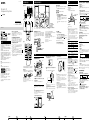 1
1
-
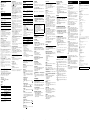 2
2